Ve Feed Image Editoru můžete vytvořit libovolné množství šablon, které odliší vaši reklamu od konkurenční. Nemusíte tak mazat ty, které nejsou zrovna aktuální, ale do budoucna by se vám mohly hodit.
Může se stát, že začnete ztrácet přehled o tom, které šablony jsou aktivní a jestli stále odpovídají vašim požadavkům. Aby pro vás byla kontrola jednoduchá, je v aplikaci k dispozici podstránka Náhled. Podívejte se, co na ní najdete a jak s ní pracovat.
Ke každé šabloně můžete přiřadit jiný výběr produktů a jiný výsledný formát. Jejich seznam najdete na hlavní stránce aplikace. Na podstránce Náhled uvidíte i to, jak vypadá jejich výsledná podoba a pro jaký rozměr jsou vytvořené.
Kde najdete podstránku náhled
- V aplikaci přejděte na podstránku Náhled.
- V levém sloupci uvidíte vaše aktivní šablony. Po odškrtnutí pole Pouze aktivní šablony zobrazíte i ty, které jsou pozastavené.
- Šablony jsou rozdělené podle velikosti výsledného formátu a můžete si vybrat, jestli chcete zobrazit všechny nebo jen vybrané.
- U každého výběru uvidíte produkty, které do šablony spadají a jejich výslednou grafickou podobu.
Na podstránce Náhled vidíte, jak vaše reklama reálně vypadá a můžete díky ní objevit chyby. Např. že důležitou část produktu zakrývá grafika.
Podařilo se vám už někdy udělat v reklamě nechtěně chybu a pustit ji tak do světa? Podělte se s námi.
P.S.: Nám ve Feed Image Editoru se to stalo celkem nedávno. Nešlo o chybu v online reklamě, která se dá jednoduše opravit. Byly to letáky, na kterých jsme si nevšimli překlepu ve slově reklamní a udělali jsme z nich reklmaní. (Nemáte jeden z nich i vy?)
Z toho plyne poučení - kontrola, kontrola, kontrola a pro jistotu ještě jednou kontrola.
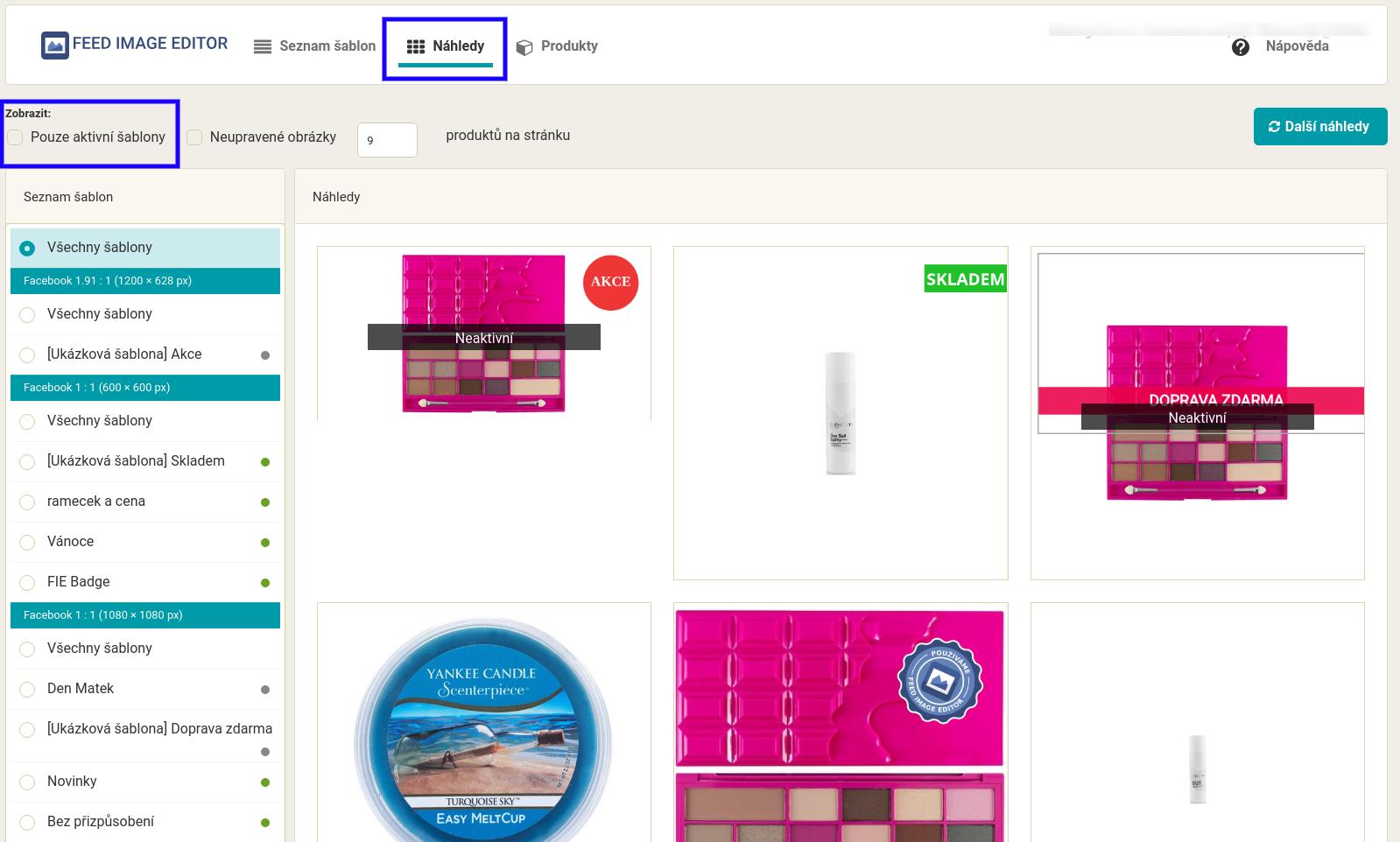





Přidat komentář